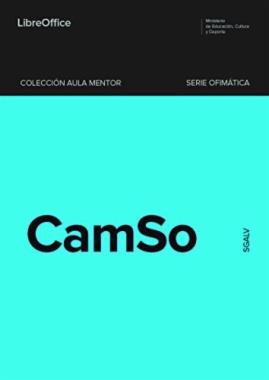Aula Mentor es una iniciativa de formación abierta, flexible y a través de Internet dirigida a personas adultas que deseen ampliar sus competencias personales y profesionales. La iniciativa está promovida por el Ministerio de Educación, Cultura y Deporte en colaboración con otras instituciones públicas y privadas tanto nacionales como internacionales. LibreOffice es un curso de iniciación a la ofimática en el que el usuario no requiere de conomientos previos para cursarlo. LibreOffice es un paquete de software de oficina, de código abierto y uso gratuito muy parecido al paquete Microsoft Office (Word, Excel, Access y PowerPoint). Si se sabe utilizar LibreOffice se sabe usar Office y viceversa. En un mismo ordenador pueden estar instalados LibreOffice y Microsoft Office sin tener conflictos entre ellos. En el curso se abordan aspectos básicos y generales que proporcionan los conocimientos esenciales para la realización de diferentes tipos de trabajos (personales, pequeña empresa, etc.). El curso se estructura en los siguientes módulos de aprendizaje: procesador de textos (Writer); dibujo (Draw); presentaciones (Impress); hoja de cálculo (Calc); editor de páginas Web (HTML Editor); base de datos (Base).
- Cover
- Title page
- Copyright page
- Índice
- Introducción a LibreOffice
- Módulo I. Procesador de textos: Writer
- Introducción
- Objetivos
- Unidad 1. Formato de un documento
- 1.1. Entorno de trabajo
- 1.2. Tipo y tamaño de letra
- 1.3. Negrita, cursiva y subrayado
- 1.4. Alineación
- 1.5. Numeración y viñetas
- 1.6. Color de texto y fondo de los caracteres
- 1.7. Fondo de párrafo
- Unidad 2. Barra estándar y barra lateral
- 2.1. Archivo nuevo
- 2.2. Abrir archivo
- 2.3. Guardar un documento como archivo de tipo. Guardar con contraseña
- 2.4. Imprimir
- 2.5. Cortar, copiar y pegar
- 2.6. Deshacer, Restaurar y Repetir
- 2.7. Estilos
- 2.8. Índices
- 2.9. Hiperenlaces
- 2.10. Hiperenlace a otra parte del documento. Marcadores
- 2.11. Sangrías. Utilización de la regla
- Unidad 3. Mejorar el documento
- 3.1. Tablas
- 3.2. Tabulaciones
- 3.3. Insertar imagen
- 3.4. Buscar y reemplazar texto
- 3.5. Visualizar caracteres no imprimibles
- 3.6. Notas al pie de página
- Unidad 4. Más aplicaciones del procesador de textos
- 4.1. Tamaño, orientación y márgenes de página.
- 4.2. Encabezado y pie de página
- 4.3. Vista preliminar
- 4.4. Visualización de elementos
- 4.5. Interlineado y espacio entre párrafos
- 4.6. Bordes
- 4.7. Insertar sobre
- 4.8. Contar caracteres y palabras
- 4.9. Numeración de líneas
- Para saber más (Writer)
- Módulo II. Dibujo – Draw
- Introducción
- Objetivos
- Unidad 5. Crear y editar dibujos con Draw
- 5.1. Entorno de trabajo de Draw
- 5.2. Guardar y abrir dibujos
- 5.3. Configurar la página
- 5.4. Dibujar objetos sencillos
- 5.5. Modificar el tamaño, forma, contorno y relleno de objetos
- 5.6. Escribir un texto
- 5.7. Seleccionar, copiar, mover y borrar objetos gráficos
- 5.8. Girar e inclinar objetos
- 5.9. Colocar objetos en diferentes planos
- 5.10. Alinear objetos
- Para saber más (Draw)
- Módulo III. Presentaciones impress
- Introducción
- Objetivos
- Unidad 6. Crear una presentación
- 6.1. Entorno de trabajo de Impress
- 6.2. Crear una presentación
- 6.3. Vistas de una presentación
- 6.4. Crear, cambiar y eliminar diapositiva
- 6.5. Agregar texto a una diapositiva
- 6.6. Modificar formato de texto
- 6.7. Añadir imágenes prediseñadas
- 6.8. Insertar distintos tipos de diapositivas
- 6.9. Añadir fondos a las diapositivas
- 6.10. Patrones
- Unidad 7. Efectos especiales
- 7.6. Configuración de la presentación
- 7.5. Presentación con cronometraje
- 7.4. Presentación en Pantalla
- 7.3. Colocar las diapositivas
- 7.2. Efectos especiales para objetos
- Módulo IV. Hoja de cálculo –Calc
- Introducción
- Objetivos
- Unidad 8. Crear una hoja de cálculo
- 8.1. Entorno de trabajo de la hoja de cálculo
- 8.2. Hojas y celdas
- 8.3. Modificar y borrar datos
- 8.4. Introducción de texto y números
- 8.5. Rangos
- 8.6. Ordenar
- 8.7. Insertar celdas, filas o columnas
- 8.8. Rellenar
- 8.9. Cambiar el nombre de las hojas
- 8.10. Filtrar datos
- Unidad 9. Formato
- 9.1. Formato de texto
- 9.2. Ancho de columna
- 9.3. Altura de las filas
- 9.4. Alinear
- 9.5. Formatos numéricos
- 9.6. Color de los datos y fondos de las celdas
- 9.7. Líneas y bordes
- 9.8. Autoformato
- 9.9. Formato de página
- 9.10. Vista preliminar
- 9.11. Imprimir
- 9.12. Guardar como página web
- 9.13. Trabajar simultáneamente con varios archivos
- 9.14. Unir y separar varias celdas
- Unidad 10. Funciones y gráficos
- 10.1. Gráficos
- 10.2. Operaciones y funciones
- 10.3. Función SUMA
- 10.4. Fechas y horas
- 10.5. Operadores de comparación
- 10.6. Operador de texto
- 10.10. Barra de fórmulas
- 10.11. Funciones complejas
- Para saber más (Calc)
- Módulo V. Editor de página web –HTML editor
- Introducción
- Objetivos
- Unidad 11. Construcción de una página web
- 11.1. Entorno de trabajo
- 11.2. Abrir, cerrar y guardar como página web
- 11.3. Imágenes
- 11.4. Tablas
- 11.5. Fondo de página
- 11.6. Visualizar en un navegador
- 11.7. Visualizar el código HTML
- 11.8. Nociones básicas de HTML
- Para saber más (HTML Editor)
- Módulo VI. Base de datos - Base
- Introducción
- Objetivos
- Unidad 12 – tablas
- 12.1. Entorno de trabajo
- 12.2. Crear una nueva base de datos
- 12.3. Abrir una base de datos existente
- 12.4. Crear una tabla utilizando el asistente
- 12.5. Alineación de los datos
- 12.6. Ancho de columna
- 12.7. Ocultar campo
- 12.8. Eliminar registro
- 12.9. Ordenar datos
- 12.10. Buscar datos
- 12.11. Filtrar datos
- Unidad 13 - Consultas
- 13.1. Introducción a las consultas
- 13.2. Crear una consulta utilizando el asistente (Actividad 9)
- 13.3. Crear una consulta en una base de datos que contiene más de una tabla (Actividad 10)
- 13.4. Establecer un criterio a la consulta (Actividad 13)
- 13.5. Consultas de tipo resumen (Actividad 16)
- 13.6. Cambiar el nombre a una consulta
- Unidad 14. Formularios
- 14.1. Introducción a los formularios
- 14.2. Crear formularios utilizando el asistente
- 14.3. Borrar formularios
- Unidad 15. Informes
- 15.1. Introducción a los Informes
- 15.2. Crear informes
- 15.3. Informe de una consulta
- Para saber más (Base)